Android 必知必会 - 动态切换着色模式和全屏模式
如果移动端访问不佳,欢迎使用 ==> Github 版
通过代码动态切换页面的着色模式和全屏模式,兼容 Android 4.4 + 。
本文假定读者已了解着色模式和全屏模式(沉醉模式)。
背景
公司的 APP 设计图唯一 iOS 版的,对 Android 平台,它整体算是着色模式,但是在个人页面是全屏模式(沉醉模式),实现设计图时,我使用的是1个 Activity + 4个 Fragment 实现的。
下面直接上效果图:
| iOS 效果图 | Android 4.4 + | Android 5.0 + |
|---|---|---|
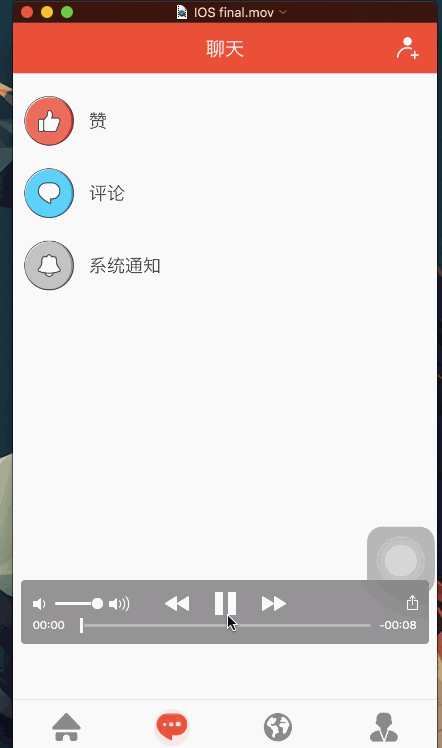 |
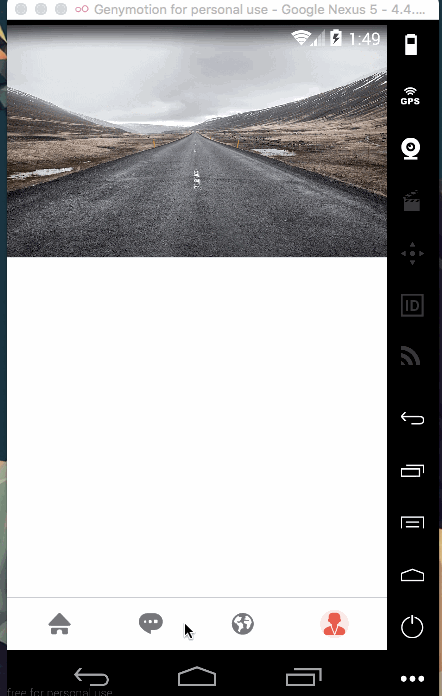 |
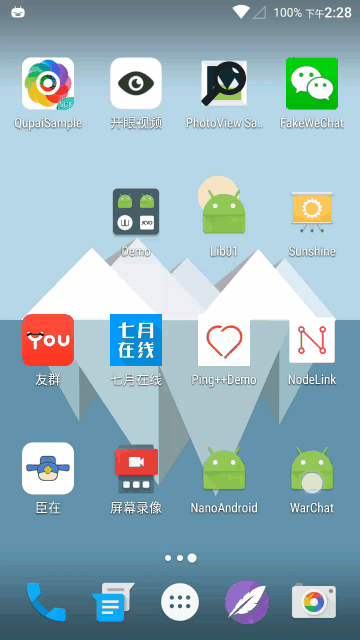 |
实现
从 Android 4.4 起,Window 新增了 WindowManager.LayoutParams.FLAG_TRANSLUCENT_STATUS 的 Flag ,而从 Android 5.0 起,Window 又新增了 setStatusBarColor() 方法,可以直接修改状态栏的色彩。
对 Android 4.4 + ( >= 4.4 且 < 5.0 )
这类情况下,我们启用 4.4 新增的半透明状态栏,通过修改当前 Activity 的根布局的 background 和 paddingTop 来动态切换『着色模式』和全屏模式。
实际上,这类情况下的『着色模式』是在全屏模式下摹拟出来的,其实不是真正意义上的着色模式。
着色模式:
android:background="@color/title_bar"paddingTop = statusHeight
全屏模式:
paddingTop = 0
对 Android 5.0 + ( >= 5.0 )
这类情况下,我们修改Window 对应的 Flag,然后直接设置状态栏的色彩便可。
全屏模式:
window.clearFlags(WindowManager.LayoutParams.FLAG_TRANSLUCENT_STATUS);window.setStatusBarColor(Color.TRANSPARENT);
着色模式:
window.setStatusBarColor(getResources().getColor(R.color.title_bar));window.addFlags(WindowManager.LayoutParams.FLAG_DRAWS_SYSTEM_BAR_BACKGROUNDS);
关键代码
activity_main.xml
<LinearLayout
xmlns:android="http://schemas.android.com/apk/res/android"
xmlns:tools="http://schemas.android.com/tools"
android:layout_width="match_parent"
android:layout_height="match_parent"
android:background="@color/title_bar"
android:orientation="vertical"
>
<FrameLayout
android:id="@+id/main_fl"
android:layout_width="match_parent"
android:layout_height="0dp"
android:layout_weight="1"
android:background="@color/white"
/>
<LinearLayout
android:id="@+id/main_bottom"
android:layout_width="match_parent"
android:layout_height="50dp"
android:background="@color/white"
android:clickable="false"
android:orientation="horizontal"
>
<!-- ...... 4个 ImageView -->
</LinearLayout>
</LinearLayout>MainActivity.java
//响应底部对应的 ImageView 被点击的事件,i 为 0⑶
private void setSelect(int i) {
resetBg();//重置背景
FragmentManager fm = getSupportFragmentManager();
FragmentTransaction ft = fm.beginTransaction();
hideFragment(ft);//隐藏已显示的 Fragment
switch (i) {
case 0:
setStatusBar(false);//着色模式
//... 显示 Fragment_a
break;
case 1:
setStatusBar(false);//着色模式
//... 显示 Fragment_b
break;
case 2:
setStatusBar(false);//着色模式
//... 显示 Fragment_c
break;
case 3:
setStatusBar(true);//全屏模式
//... 显示 Fragment_d
break;
}
ft.commit();
}
//修改当前 Activity 的显示模式,hideStatusBarBackground :true 全屏模式,false 着色模式
private void setStatusBar(boolean hideStatusBarBackground) {
if (Build.VERSION.SDK_INT >= Build.VERSION_CODES.KITKAT && Build.VERSION.SDK_INT < Build.VERSION_CODES.LOLLIPOP) {
Window window = getWindow();
window.addFlags(WindowManager.LayoutParams.FLAG_TRANSLUCENT_STATUS);
if (hideStatusBarBackground) {
window.getDecorView().setSystemUiVisibility(View.SYSTEM_UI_FLAG_LAYOUT_STABLE | View.SYSTEM_UI_FLAG_LAYOUT_FULLSCREEN);
} else {
window.getDecorView().setSystemUiVisibility(View.SYSTEM_UI_FLAG_VISIBLE);
}
ViewGroup mContentView = (ViewGroup) window.findViewById(Window.ID_ANDROID_CONTENT);
View mChildView = mContentView.getChildAt(0);
if (mChildView != null) {
if (hideStatusBarBackground) {
mChildView.setPadding(
mChildView.getPaddingLeft(),
0,
mChildView.getPaddingRight(),
mChildView.getPaddingBottom()
);
} else {
int statusHeight = getStatusBarHeight(this);
mChildView.setPadding(
mChildView.getPaddingLeft(),
statusHeight,
mChildView.getPaddingRight(),
mChildView.getPaddingBottom()
);
}
}
} else if (Build.VERSION.SDK_INT >= Build.VERSION_CODES.LOLLIPOP) {
Window window = getWindow();
window.addFlags(WindowManager.LayoutParams.FLAG_DRAWS_SYSTEM_BAR_BACKGROUNDS);
if (hideStatusBarBackground) {
window.clearFlags(WindowManager.LayoutParams.FLAG_TRANSLUCENT_STATUS);
window.setStatusBarColor(Color.TRANSPARENT);
window.getDecorView().setSystemUiVisibility(View.SYSTEM_UI_FLAG_LAYOUT_STABLE | View.SYSTEM_UI_FLAG_LAYOUT_FULLSCREEN);
} else {
window.setStatusBarColor(getResources().getColor(R.color.title_bar));
window.addFlags(WindowManager.LayoutParams.FLAG_DRAWS_SYSTEM_BAR_BACKGROUNDS);
window.getDecorView().setSystemUiVisibility(View.SYSTEM_UI_FLAG_VISIBLE);
}
}
}
//get StatusBar Height
public static int getStatusBarHeight(Activity activity) {
Rect frame = new Rect();
activity.getWindow().getDecorView().getWindowVisibleDisplayFrame(frame);
return frame.top;
}总结和回顾
对 Android 5.0 + ( >= 5.0 ) 的情况很容易懂,毕竟可以直接设置状态栏的色彩。对 Android 4.4 + ( >= 4.4 且 < 5.0 ) 的情况,我这里并没有使用网上1些教程:向 DecorView 中添加1个高度为状态栏的高度 View,也就没有黑线的问题,而是通过修改根布局的背风景和根布局的 PaddingTop 来摹拟着色模式。
注意,本实验仅针对1个 Activity 包括多个 Fragment 且需要动态修改显示模式的情况。操作进程中页面并没有配合使用 ActionBar ,使用的主题是 Theme.AppCompat.Light.NoActionBar ,不肯定是不是会成心想不到的效果,请在配合 ActionBar 时先进行测试或参考文末的相干资料。
如果有甚么问题或建议,欢迎和我交换。
相干资料:
- Android-transulcent-status-bar
- 由沉醉式状态栏引发的血案
PS:你可以通过下面的方式和我联系
- 微博:cafeting
- Github: likfe
- CSDN:他叫自己Mr.张